电脑怎么u盘装系统,电脑怎么U盘装系统
发布时间:2022-12-09 15:13:10

电脑怎么u盘装系统
一、制作u盘启动盘
1、进入电脑店官网,下载u盘启动盘制作工具,以及在首页查询电脑型号所对应的u盘启动快捷键。
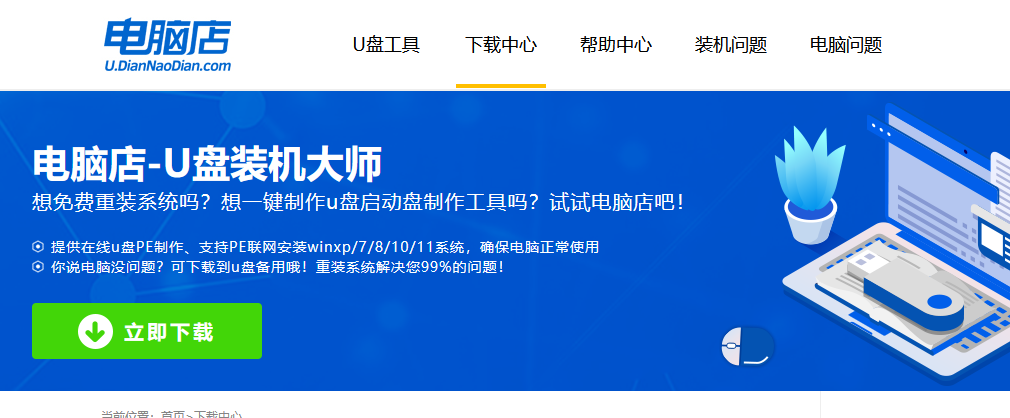
2、把u盘接入电脑,解压并打开电脑店u盘启动盘制作工具。
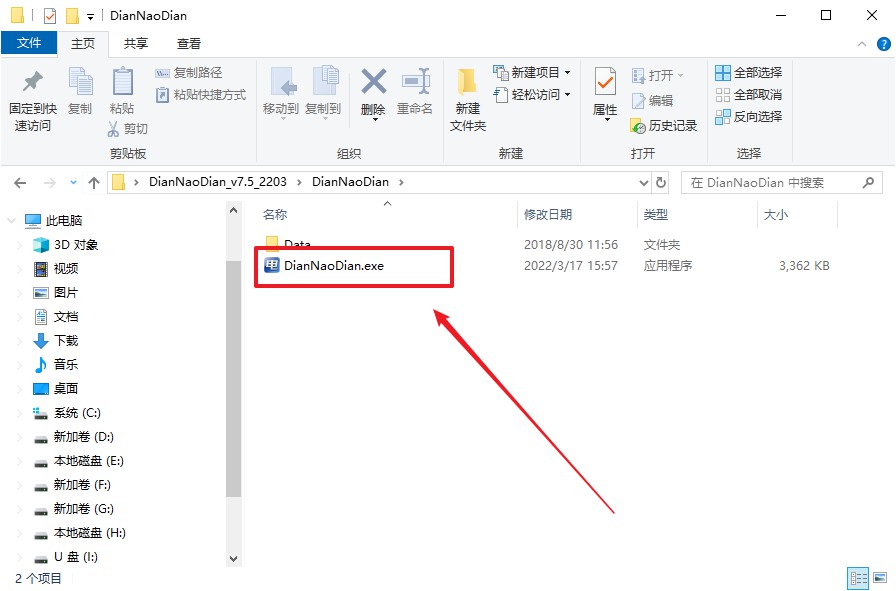
3、默认各项的设置,直接点击【全新制作】。
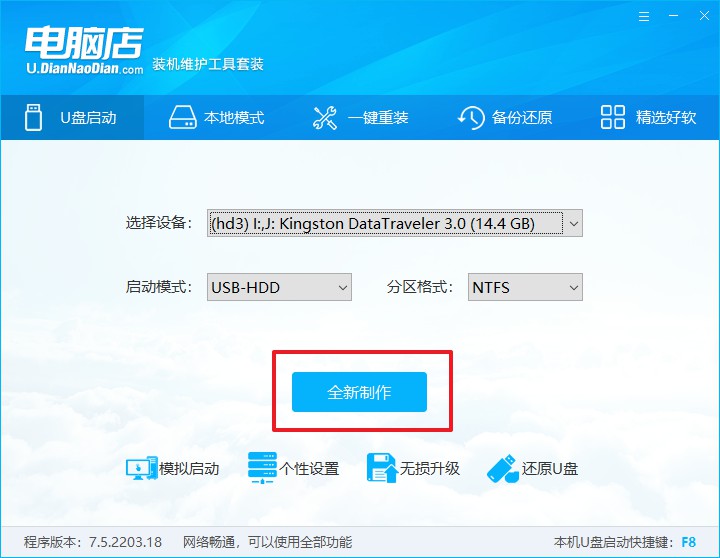
4、等待制作完成即可。
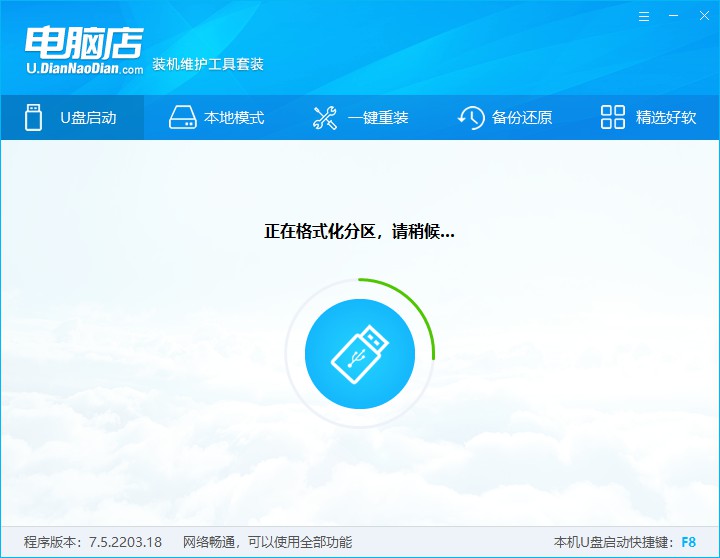
二、设置u盘启动
1、重启电脑,出现画面后按下u盘启动快捷键。
2、进入到UEFI/BIOS中,切换到【启动】-【主要启动顺序】。
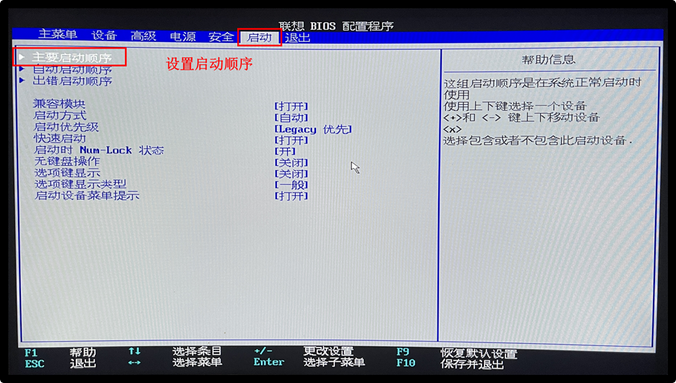
3、展开后,将u盘设置为第一启动项,最后按F10保存并退出。
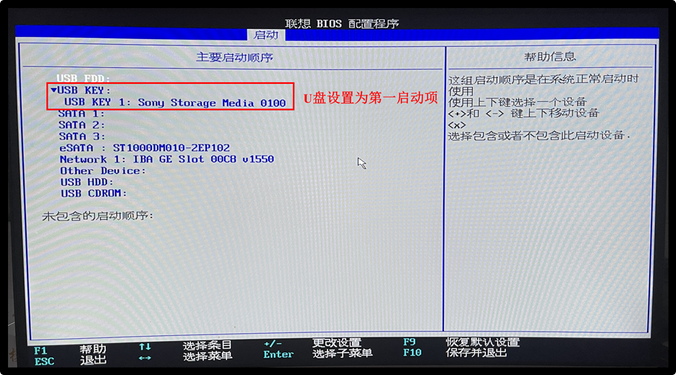
三、u盘装系统
1、打开装机软件,勾选【安装系统】,找到提前准备的镜像系统,安装路径为【C盘】,点击【执行】。
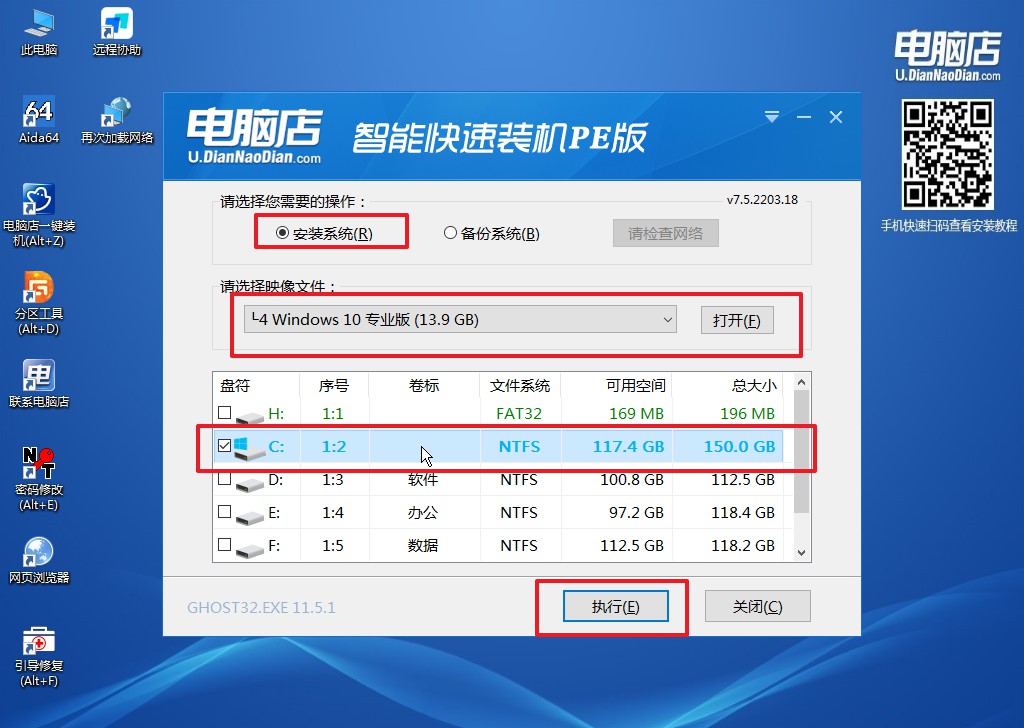
2、接下来大家根据提示框的引导,即可开始安装系统。具体步骤可参考:电脑店u盘装系统教程。
电脑怎么u盘装系统?看完后相信大家对重装系统已经有所了解了,那么接下来就需要大家跟着以上的教程操作一遍,便能慢慢掌握好。关于win11系统,如果大家的电脑硬件已经跟不上Windows11系统的要求,那么强行升级后系统就会变得更加的卡顿与不流畅,这又何必折腾自己呢?
责任编辑:电脑店

